Slik bruker du og tweak lesermodus i Safari

Internett kan være et styggt sted. Nettsteder med nyttig informasjon kan også bli rotete med sidefelt, annonser og popup-vinduer som ber deg abonnere på et nyhetsbrev.
Det er det som gjør Safari's Reader View så hyggelig. Denne funksjonen trekker ut teksten og bildene fra hvilken som helst side, og glir over hva du leser med bare de tingene. Det er en rask måte å lese noe på uten rot, og du kan til og med tilpasse fargene og skrifter. Den fungerer på iPhone, iPads og Mac.
Slik starter du leservisning på iPhone eller iPad
Hvis du er på en side med en artikkel om den i Safari-appen, ser du knappen nedenfor vises i Safari adresselinje. Trykk på den for å åpne Reader View.
RELATED: Slik åpner du automatisk artikler i Safari Reader-modus
Dette vil ikke gjøre stor forskjell på How-To Geek, som vi har forsøkt å gjøre vår mobil Nettstedet er så rent og lesbart som mulig, men det kan være en stor hjelp på mer rotete nettsteder.
Du kan trykke lenge på knappen hvis du vil aktivere Reader View på nettsteder du selv velger.
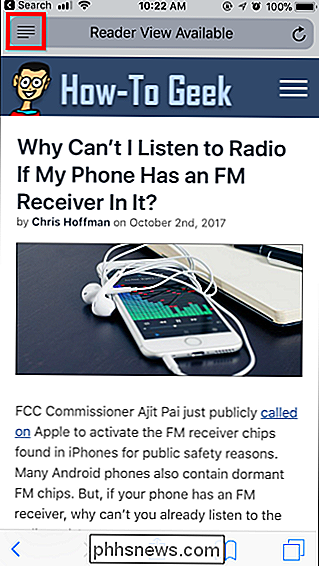
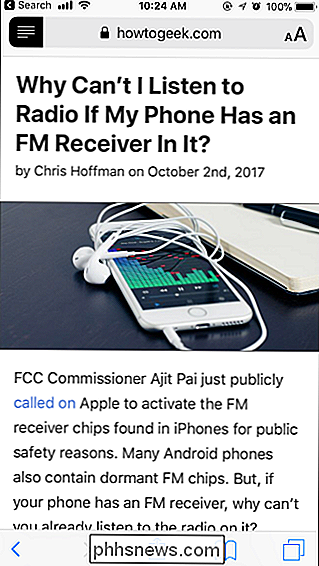
Hvordan Tilpass leservisningen på en iPhone eller iPad
Du kan tilpasse Reader View for å gjøre det lettere å lese også. Mens du er i Reader View, trykker du på knappen til høyre i Safaris adresselinje. Det ser ut som en mindre hovedstad A til venstre for en større hovedstad A.
Med knappene i menyen kan du øke eller redusere skriftstørrelsen, endre fargen på siden (for eksempel kan du aktivere hvit tekst på en svart bakgrunn ved å trykke på den sorte prikken), og velg skrifttypen som artikkelen vises i.
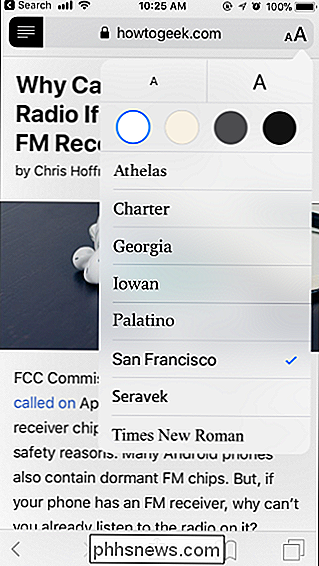
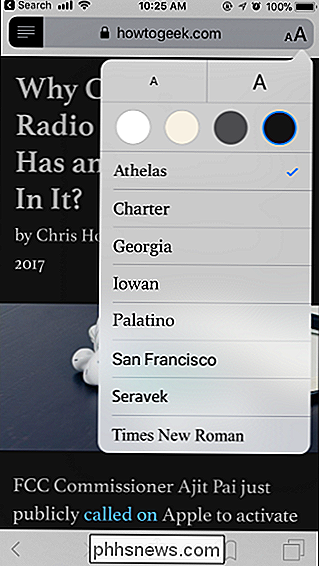
Slik starter du leservisning på en Mac
Det er enkelt å bruke Reader View på en Mac. Hvis du leser en side med en artikkel om den, ser du denne knappen på venstre side av Safari-adressefeltet:
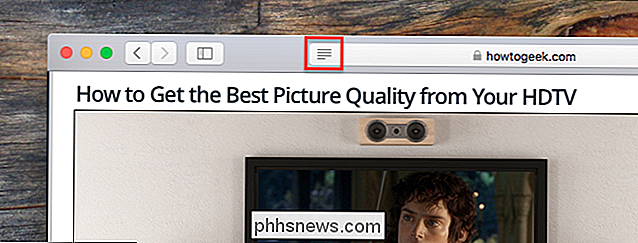
Klikk den knappen, og Leservisning vil øyeblikkelig komme opp med artikkelen og bare artikkelen.
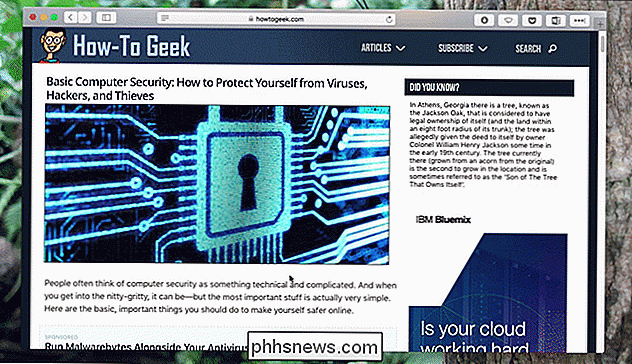
Tastaturgenveien Command + Shift + R fungerer også. Nå kan du lese uten forstyrrelser.
Slik tilpasser du leservisning på en Mac
Hvis du ikke er solgt på fargeskjema eller skrift, klikker du på "Aa" -ikonet i høyre side av adressefeltet.
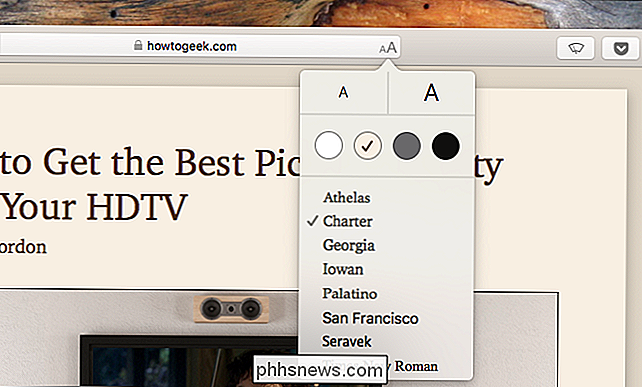
De to øverste knappene, med forskjellige størrelser A, lar deg støte skriftstørrelsen opp og ned. De fire boksene nedenfor lar deg velge bakgrunnsfarge. Endelig kan du velge en skrift.
Med disse få alternativene kan du gå fra sterk ...
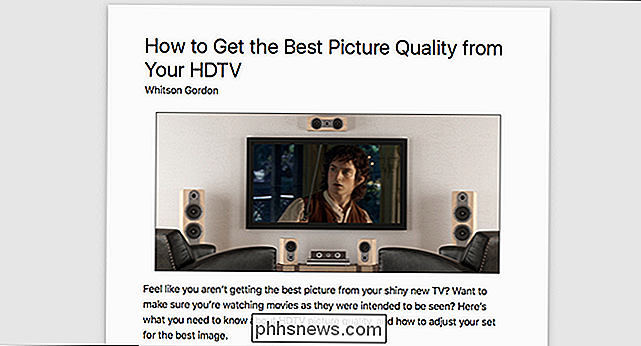
... til mørkt ...
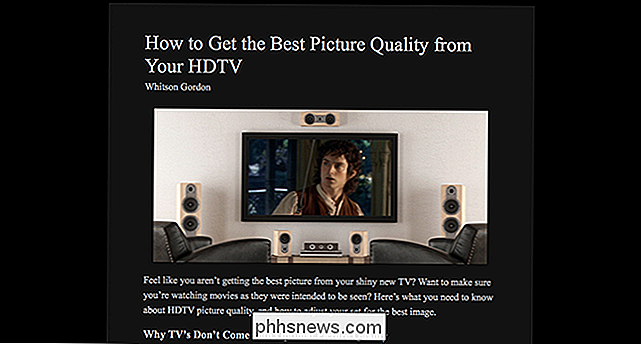
... til min personlige preferanse, et mer naturlig utseende.

Det er virkelig opp til du, og det er hyggelig å ha valg. Inntil relativt nylig var det ikke mulig å endre dette uten at det var noen tredjepartsutvidelser, men dette er mye enklere.
Redusere Clutter Without Blocking Ads
Jeg elsker Reader View for alle slags grunner, men det er Det er også fint at det er et fint kompromiss i adblokkeringsdebatten. Jeg har skrevet for nettsteder der jeg ikke fikk lov til å nevne ad blokkere, så bekymret var ledelsen om potensielt å miste inntekter. Og du vet hva? Det er ikke nødvendigvis urettferdig.
Men det er heller ikke urettferdig å si at det nåværende annonseringsøkosystemet gjør weben til et mye mindre vennlig sted. For mange nettsteder er et absolutt rot for leserne å komme igjennom, så jeg forstår hvorfor brukere vender seg til annonseblokkere.
Safari's Reader View tilbyr et kompromiss. Det blokkerer ikke annonser: du ser dem fortsatt når du først åpner en side, og nettstedene du leser får fortsatt betalt. Men hvis du vil ha et rolig rom å lese, uten forstyrrelser, kan du få det med bare ett klikk. Og i motsetning til ad blokkere, kan du bruke hvilken som helst skrift og farge du liker. Alle vinner.

Stopp fussing om Les kvitteringer
La oss være ekte. Så snart du har sendt en tekstmelding, har mottakeren sikkert lest den. Så hvorfor bryr de seg så mye om hvorvidt en app forteller dem at du har lest deres feilmelding? Du har sett det før. Du sender en melding, og du får et melding om at det er lest, men det er timer før de faktisk svarer: 3:45 Harry Guinness har lest meldingen.

Slik overfører du musikk fra Google Play Musikk til Android Wear
Det er tider når du vil ta musikken med deg, men du vil kanskje ikke ta med telefonen din når du går for en jogge. Den gode nyheten er at du kan overføre musikk til et Android Wear-klokke og forlate telefonen hjemme. RELATED: Hvordan sette opp, tweak og bruk din Android Wear Watch Før vi kommer inn hvordan for å gjøre dette, er det imidlertid verdt å merke seg at dette bare fungerer med Google Play Musikk - hvis du bruker noe annet (spesielt en annen streamingtjeneste) for melodiene dine, så er du sannsynligvis uheldig.



